
发布时间:2015-12-25 17: 41: 52
在使用MathType编辑公式时,有许多朋友都会对MathType出现的一些问题无法解决,比如Word中MathType选项项突然消失了,怎样才能恢复呢?下面介绍MathType选项消失的解决办法。
原因:Office自动更新正在运行并且安装更新后,加载项将会被禁用,并且从Word的工具栏中移除。根据你所使用的Office Word版本不同,可以对此进行修正。
Word 2010及以后的版本:
1.打开Word,在“文件”选项中选择“Word选项”。
2.在弹出的对话框中,从左边的导航菜单中选择“加载项”。
3.在窗口底部的下拉菜单中选择“Word加载项”并点击“前往”标签。
4.在弹出的对话框中,在“全局模板和加载项”,将会出现以下项目并且在复选框中将之勾选。点击“确定”即可。
MathType Commands 6 for Word 20XX.dotm
MathPage.wll
Word 2007中:
1.打开Word,从Office按钮中选择“Word选项”。
2.在弹出的对话框中,从左边的导航菜单中选择“加载项”。
3.在窗口底部的下拉菜单中选择“Word加载项”并点击“前往”标签。
4.在弹出的对话框中,在“全局模板和加载项”,将会出现以下项目并且在复选框中将之勾选。点击“确定”即可。
MathType Commands 6 for Word 20XX.dotm
MathPage.wll
Word 2002-2003:
1.打开Word,从“工具”菜单中选择“模板和加载项”。
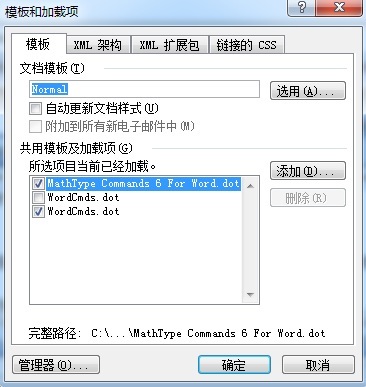
2.在弹出的对话框中,在“模板”中将会出现以下项目并且在复选框中将之勾选。点击“确定”即可。
MathType Commands 6 for Word 20XX.dotm
MathPage.wll
以上都是针对在Windows操作系统中进行操作。下面是在Mac系统中:
Word 2011:
1.打开Word,从“工具”菜单中选择“模板和加载项”。
2.在弹出的对话框中,在“检查现有的加载项”中会出现以下2个项目,将它们都勾选,点击“确定”即可。
MathType Commands.dot
wordcmds.dot
以上内容向大家介绍了MathType选项消失的解决方法,因为大家所使用的版本不同,因此操作上稍微会有些区别,如果需要了解更多MathType常见问题的解决方法,比如添加MathType快速访问栏,具体的操作方法可以参考教程:如何把MathType添加到Word快速访问栏。
展开阅读全文
︾